Wie man MRT repariert.exe hohe Scheibe und CPU -Verwendung in Windows PC
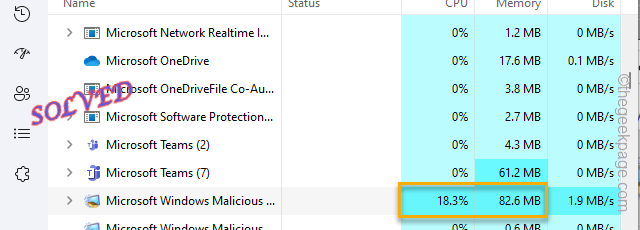
- 5125
- 61
- Ilja Köpernick
Essen MRT auf Ihrem Computer eine große Menge an Scheiben- und CPU -Ressourcen auf Ihrem Computer?? Es ist keine Malware oder Computerinfektion. In der Tat ist es das Gegenteil. MRT- oder Bösartige Softwareentfernungstool ist ein Tool, das von Microsoft entworfen wurde. Dies ist eigentlich eine primitive Version der Windows Security -App, die unter Windows 7 ausgeführt wurde. Befolgen Sie diese Lösungen, um schnell eine Lösung zu erreichen.
Problemumgehungen -
1. Das erste, was Sie überprüfen sollten, ob ein MRT -Scan stattfindet oder nicht. Normalerweise verwendet es, wenn MRT scannt, eine höhere Menge an CPU- und Festplattenleistung.
Wenn dies der Fall ist, können Sie lediglich warten, bis der Scanvorgang abgeschlossen ist.
2. Du kannst einfach Neustart dein System. Nach dem Neustart des Systems werden Sie das nicht sehen
Inhaltsverzeichnis
- Fix 1 - Test für Malware
- Fix 2 - Ende MRT -Prozess beenden
- Fix 3 - Verwenden Sie Windows Security
- Fix 4 - Download und führen Sie die neueste MRT aus und führen Sie sie aus
Fix 1 - Test für Malware
Überprüfen Sie den tatsächlichen Speicherort der Datei. Es sollte sich in der befinden System32 Verzeichnis.
1. Verwenden Sie zunächst die Gewinntaste+x Schlüssel zusammen, um das Kontextmenü hochzuziehen.
2. Dann tippen Sie “TaskmanagerUm diesen Dienstprogramm zu öffnen.
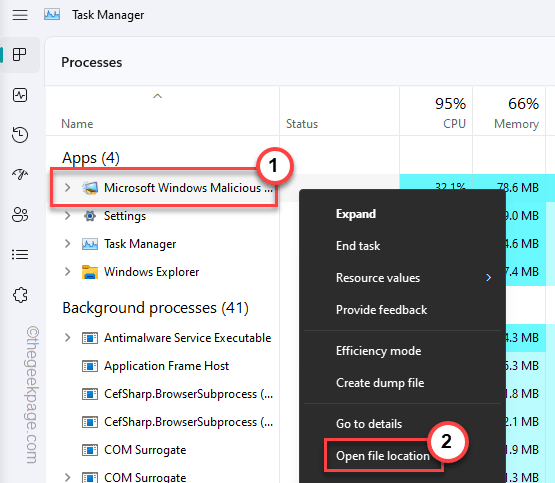
3. Wenn der Task -Manager auf Ihrem Bildschirm angezeigt wird, suchen Sie nach dem “Microsoft Windows BöserhaltsoftwareentfernungstoolProzess, der eine hohe Menge an Ressourcen frisst.
4. Dann klicken Sie mit der rechten Maustaste auf das und tippen Sie “Dateispeicherort öffnen“.
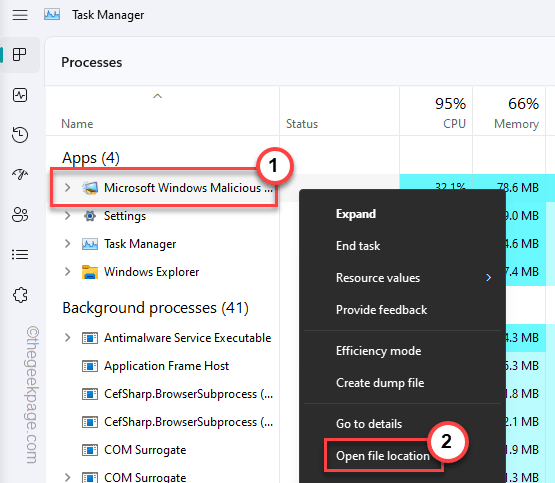
Jetzt öffnet sich der Ort des Werkzeugs. Überprüfen Sie also, ob es sich hier befindet -
C: \ Windows \ System32
Wenn dies nicht der Fall ist und Sie es an einem anderen Ort finden, kann es selbst Malware sein.
Da das Tool in einer tragbaren Version erhältlich ist, kann es sich an einem anderen Ort befinden. Verwenden Sie jedoch die zweite Lösung, um zu stoppen und sie loszuwerden.
Fix 2 - Ende MRT -Prozess beenden
Am einfachsten ist es, das MRT -Tool vom Task -Manager zu töten. Dies beendet den Scanprozess sofort und frei.
1. Wenn Sie die drücken Strg+Shift+ESC Hotkeys zusammen können Sie die direkt öffnen Taskmanager.
2. Suchen Sie nun auf der Seite "Task -Manager" nach dem "Microsoft Windows Böserhaltsoftwareentfernungstool" Verfahren. Sie können es in der finden Hintergrund -Apps Abschnitt.
3. Sobald Sie es gefunden haben, tippen Sie nach rechts und tippen Sie auf “Task beendenUm es zu töten.
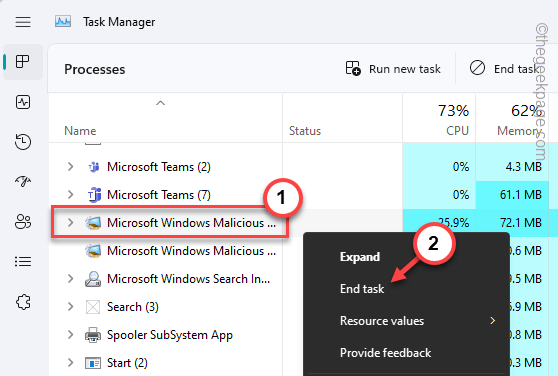
Nachdem Sie den Prozess getötet haben, werden Sie sich dem Problem nicht wieder stellen.
Fix 3 - Verwenden Sie Windows Security
Eine andere Sache, die Sie tun können, ist, Windows Security zu verwenden, um Ihren Computer zu reinigen.
1. Tippen Sie einfach auf die Windows -Schlüssel Und S Schlüssel zum Aufrufen des Suchfelds.
2. Dann tippen Sie “Sicherheitssicherheit”Im Suchfeld.
3. Anschließend klicken Sie auf “Windows -SicherheitSo öffnen Sie das Windows Security -Dienstprogramm.
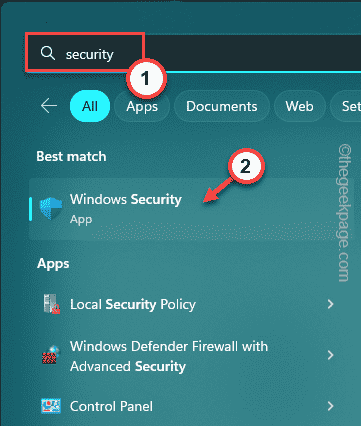
4. Wenn sich die Windows -Sicherheitsseite öffnet, klicken Sie auf “Virus- und BedrohungsschutzUm darauf zuzugreifen.
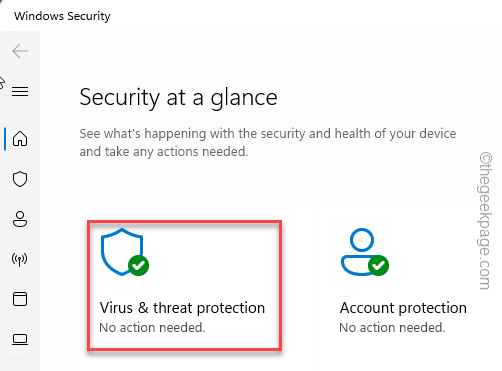
5. Auf der nächsten Seite stellen Sie mehrere Einstellungen im Zusammenhang mit Schutzdiensten fest.
6. Dann tippen Sie “Scan OptionenUm darauf zuzugreifen.
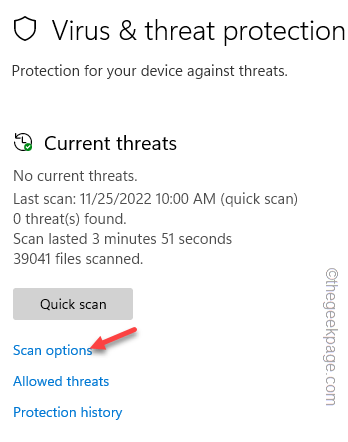
5. Als nächstes wählen Sie “Kompletter Suchlauf”Auf der Einstellungsseite.
6. Danach klicken Sie auf “Scanne jetztSo scannen Sie die Computerdateien auf Viren und Malware.
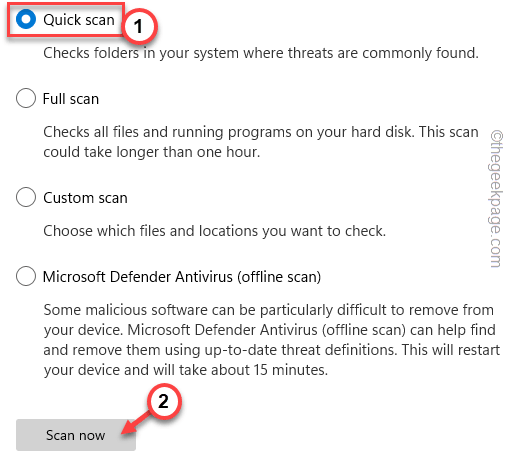
Jetzt werden alle Ihre Dateien überprüft. Auf diese Weise identifiziert Windows Security jede betroffene Datei und fordert das Entfernen auf.
Fix 4 - Download und führen Sie die neueste MRT aus und führen Sie sie aus
Sie sollten das neueste MRT -Tool herunterladen und ausführen, um die Dateien auf Ihrem Computer zu scannen.
1. Öffne das Taskmanager Aus dem Kontextmenü.
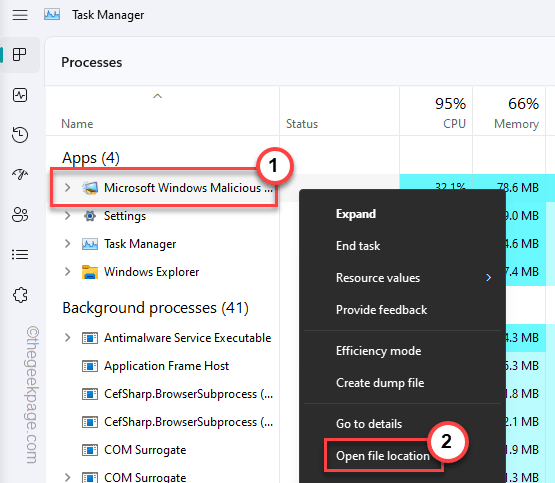
2. Wenn die Seite "Task -Manager" angezeigt wird, finden Sie das "Microsoft Windows Böserhaltsoftwareentfernungstool" Verfahren.
3. Dann klicken Sie mit der rechten Maustaste darauf und tippen Sie auf “Dateispeicherort öffnen“.
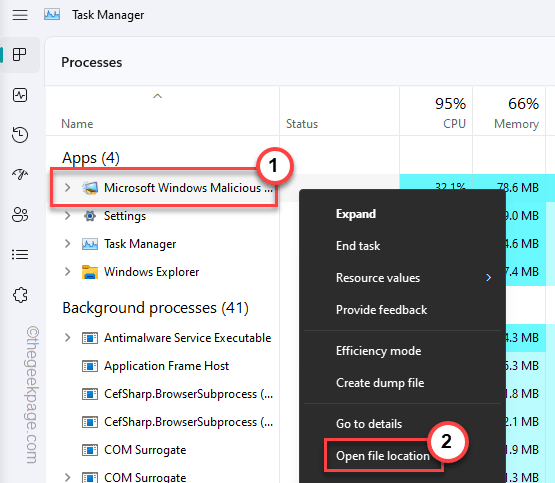
4. Sobald Sie den Ort identifiziert haben, minimieren Sie den Datei -Explorer. Geh zurück zu Taskmanager.
5. Hier können Sie den gleichen MRT-Prozess rechts können und töten.
6. Jetzt scrollen Sie nach unten und suchen Sie nach mehr Microsoft Windows Bösartige Software-Verwandte Prozess -Threads und beenden auch diese.
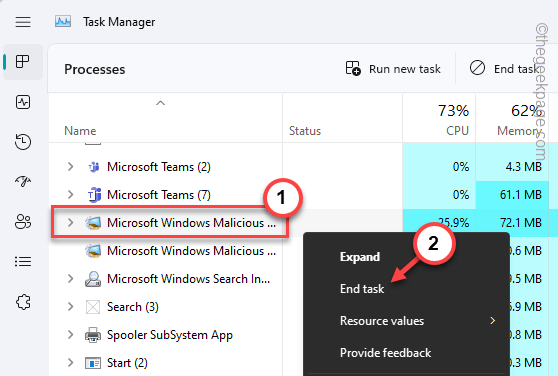
7. Kommen Sie dann erneut zum Datei Explorer zurück.
8. Wählen Sie nun das MRT -Tool aus und tippen Sie auf “Löschen”Um es zu löschen.
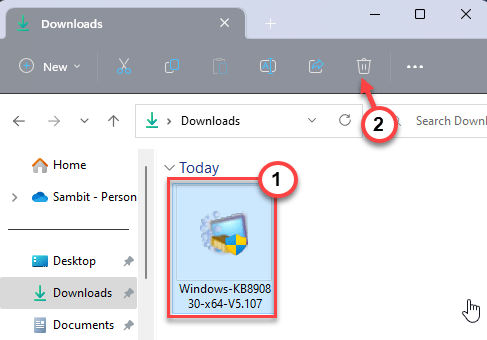
9. Öffnen Sie als nächstes einen Browser und gehen Sie zur Webseite, um die neueste MRT herunterzuladen.
10. Dort tippen "Herunterladen“.
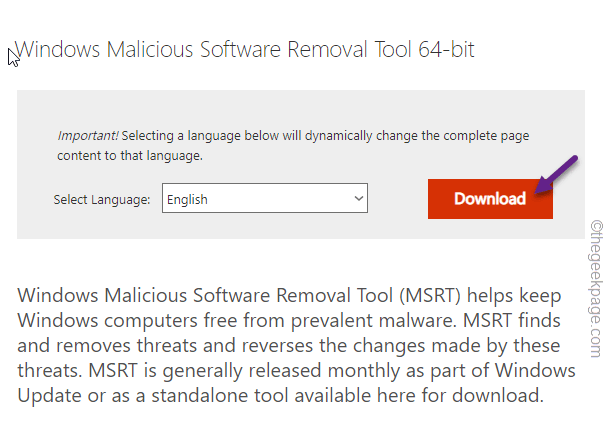
Das ist es! Jetzt können Sie dieses Tool so verwenden, wie Sie möchten. MRT wird keine riesigen CPU- oder Festplattenressourcen essen.
- « Mehrere Registerkarten öffnen sich in Microsoft Edge am Systemstart -Fix
- So deaktivieren Sie die automatische E -Mail -Adresse in Google Mail »

